打印机驱动和电脑不兼容怎么办 常见的5种解决方案
打印机作为重要的输出设备,其稳定运行对于工作效率和日常生活至关重要。然而,有时我们会遇到打印机驱动与电脑不兼容的问题,这不仅会影响我们的打印需求,还可能带来一系列的困扰。本文将针对这一问题,为您提供一系列的解决方案,帮助用户快速恢复打印机的正常工作状态。
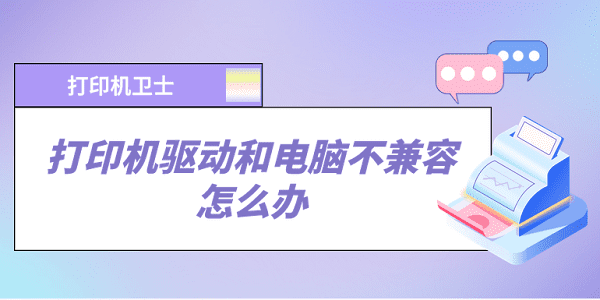
一、更新或重新安装驱动
首先,您需要检查打印机驱动是否过时或损坏,如果存在异常,需要及时进行更新或重新安装。建议您可以通过打印机卫士来匹配适用于打印机型号和操作系统版本的最新驱动程序。
1、先将打印机正常连接到电脑,接着打开打印机卫士进行检测。

 好评率97%
好评率97%
 下载次数:4796755
下载次数:4796755
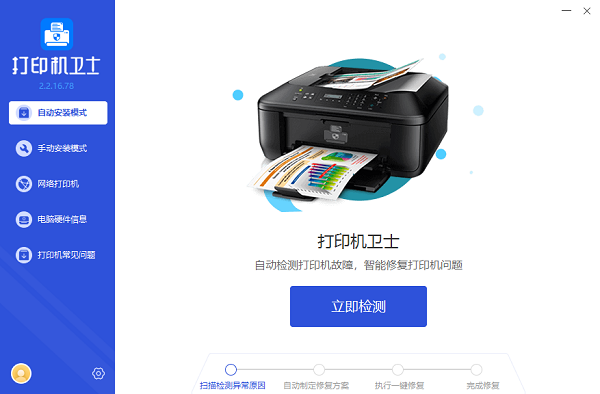
2、如果显示您的打印机驱动异常,点击“一键修复”。
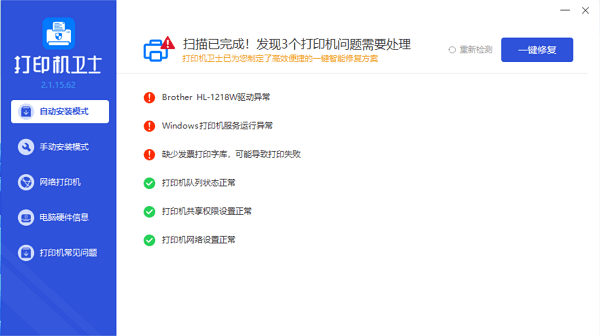
3、等待修复成功后,重启打印机,让新版的打印机驱动正常生效。
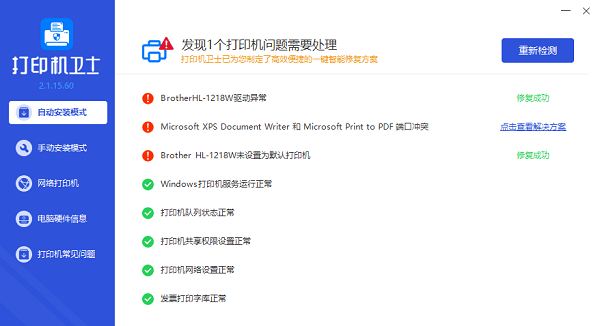
二、检查并更新操作系统
有时候,操作系统版本过旧也会导致与某些打印机驱动不兼容。因此,检查并更新操作系统到最新版本是解决兼容性问题的一个有效方法。
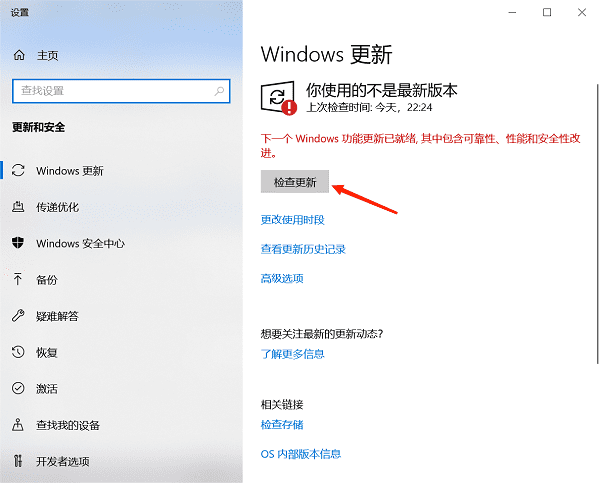
三、使用打印机兼容性模式
在Windows操作系统中,有些打印机驱动可能支持兼容性模式。这意味着您可以将打印机驱动设置为与早期版本的操作系统兼容,以解决与当前操作系统的兼容性问题。
右键点击打印机驱动的安装程序或可执行文件,选择“属性”,然后在“兼容性”选项卡中勾选“以兼容模式运行这个程序”选项,并选择适当的操作系统版本。
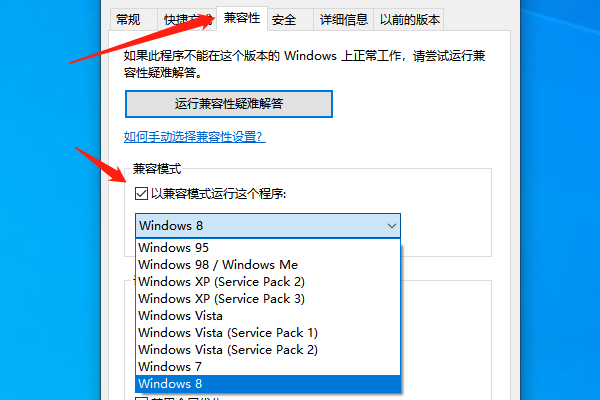
四、尝试更换连接线或端口
打印机驱动与电脑不兼容的问题有时也可能是由于连接线或端口的问题导致的。您可以尝试更换USB连接线或尝试将打印机连接到不同的USB端口,看看问题是否得到解决。如果打印机是通过网络连接的,您也可以尝试重新配置网络连接或更换网络接口卡。

五、检查打印机硬件状态
最后,如果以上方法都无法解决问题,那么可能是打印机硬件本身存在问题。您可以检查打印机的墨盒、打印头、传感器等部件是否正常工作,或者尝试将打印机连接到另一台电脑上进行测试。如果打印机在其他电脑上正常工作,那么可能是您的电脑存在某些特殊问题,需要进一步排查。

以上就是打印机驱动和电脑不兼容的解决方案。希望对你有所帮助。如果有遇到打印机连接、共享、报错等问题,可以下载“打印机卫士”进行立即检测,只需要一步便可修复问题,提高大家工作和打印机使用效率。

 好评率97%
好评率97%
 下载次数:4796755
下载次数:4796755